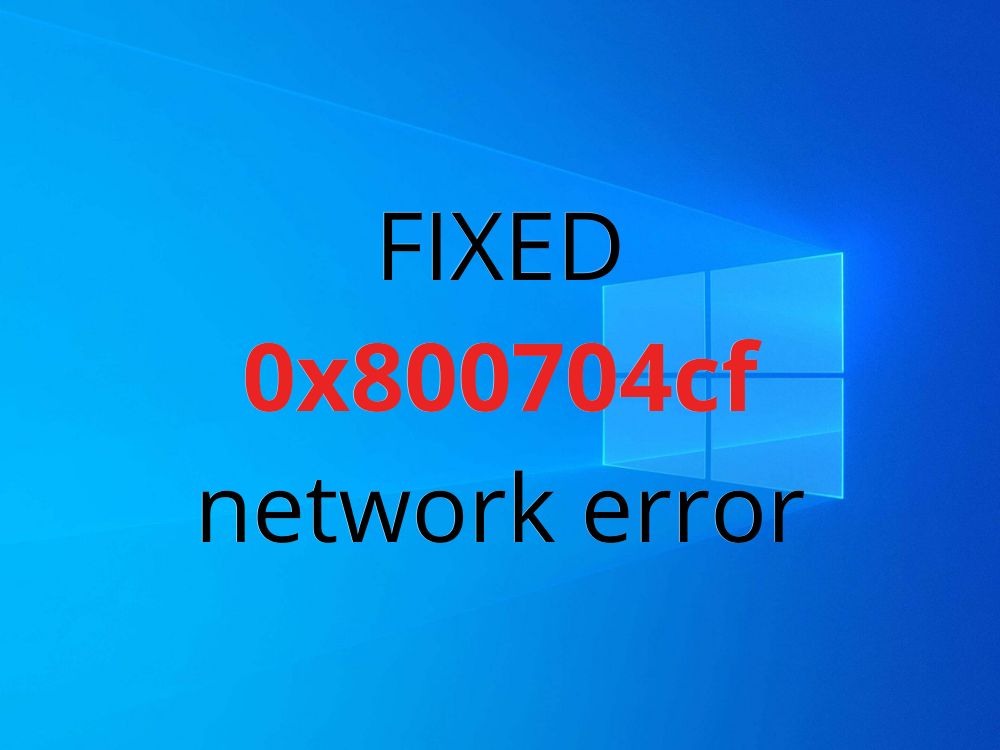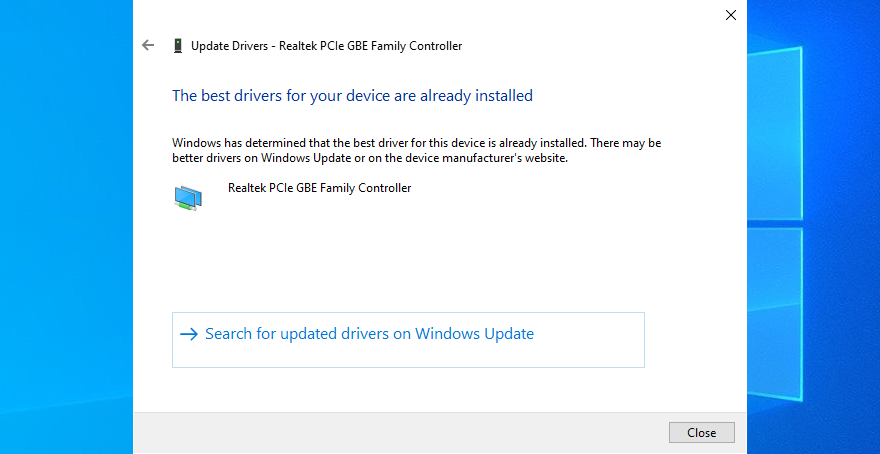0x800704cf é um erro de conexão de rede que ocorre no Windows 10 ao tentar usar o navegador da web ou qualquer outro tipo de aplicativo para ficar online. É um código de erro irritante que aflige muitos usuários e os impede de trabalhar ou jogar em seus laptops e desktops.
O código de erro 0x800704cf pode ser acionado por vários motivos relacionados à sua conexão com a Internet. Pode ser difícil encontrar e corrigir o problema, mas não impossível.
Como corrigir o erro de conexão de rede 0x800704cf no Windows 10
Antes de iniciar o processo de solução de problemas, é uma boa ideia configurar um ponto de restauração no seu computador. Você poderá reverter o Windows se começar a ter mais problemas ao tentar corrigir esse erro irritante.
1. Execute o solucionador de problemas de conexão com a Internet
O Windows 10 tem solucionadores de problemas integrados para corrigir problemas comuns com vários aplicativos e recursos em seu computador, incluindo a conexão com a Internet. Veja como usá-lo.
- Clique com o botão direito no botão Iniciar e vá para Configurações
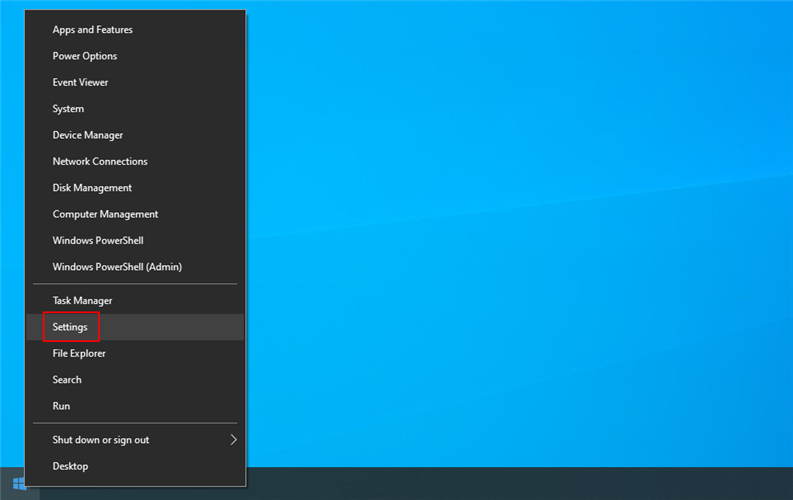
- Clique em Atualização e segurança
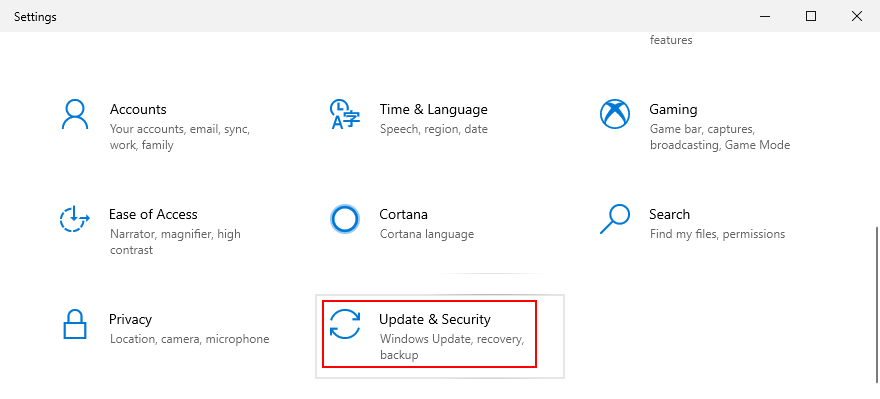
- Selecione Resolver problemas no lado esquerdo
- Selecione Conexões de Internet e clique em Executar o solucionador de problemas
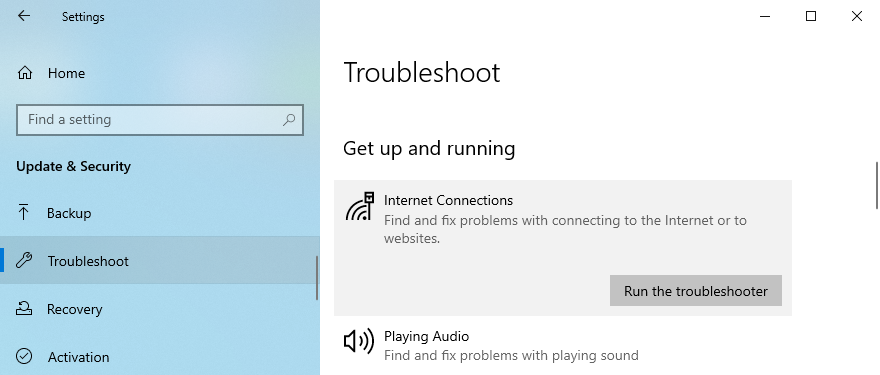
- Siga as instruções na tela e reinicie seu PC
2. Alterar opções do adaptador
Você pode corrigir rapidamente o código de erro 0x800704cf fazendo uma pequena alteração nas propriedades de conexão da Internet. Aqui está o que você precisa fazer:
- Faça login no Windows 10 como administrador
- Clique com o botão direito do mouse no botão Iniciar e vá para Conexões de rede
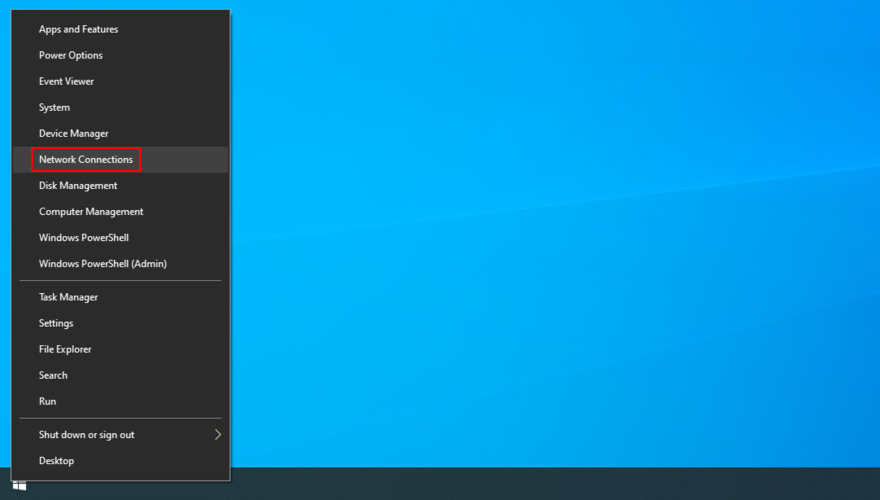
- Clique em Alterar opções do adaptador
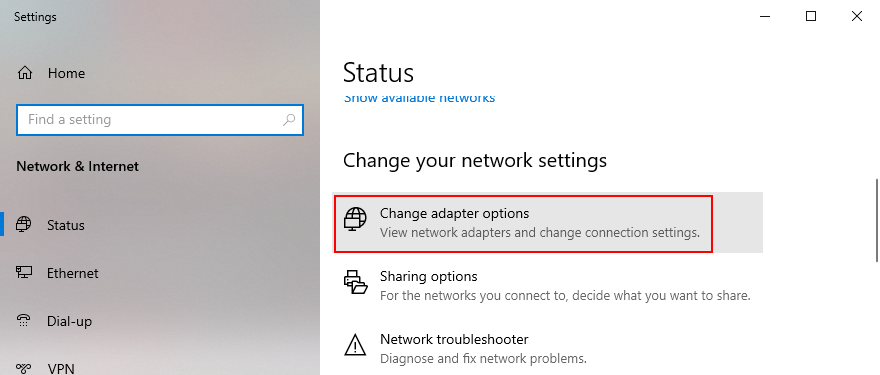
- Selecione sua conexão de Internet na lista, clique com o botão direito e vá para Propriedades
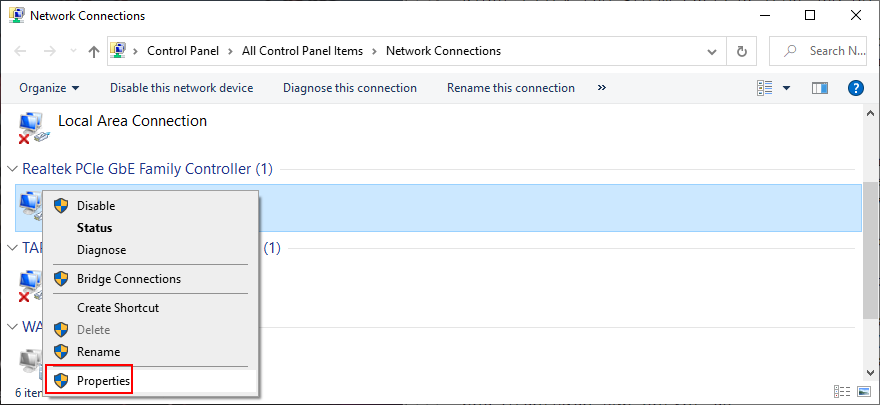
- Na guia Rede , desmarque Cliente para redes Microsoft

- Clique em OK e saia de todas as janelas
- Reinicie o seu PC e tente ficar online
3. Redefina sua conexão com a Internet
Outra maneira simples de reparar o erro 0x800704cf e dar um empurrãozinho na sua conexão com a Internet é redefini-la no ambiente de linha de comando. Não se preocupe se você não tem experiência com CMD, contanto que siga as instruções abaixo.
- Pressione a tecla Win + R, digite cmd e pressione Ctrl + Shift + Enter para iniciar o comando Prompt com direitos de elevação

- Clique em Sim se solicitado pelo UAC (Controle de conta de usuário)
- Copie e cole os seguintes comandos (pressione Enter após cada linha):
-
ipconfig/flushdns
-
nbtstat –RR
-
netsh int ip reset
-
netsh winsock reset
-
- Saia do prompt de comando e reinicie sua máquina
4. Reinstale o dispositivo de rede
Se o seu dispositivo de rede não estiver instalado corretamente, você deve esperar problemas de conectividade de rede e códigos de erro como 0x800704cf. No entanto, você pode reinstalá-lo facilmente sem ter que recorrer a soluções de software de terceiros. Aqui está o que você precisa fazer:
- Pressione a tecla Win + R , digite devmgmt.msc e pressione Enter
- No Gerenciador de dispositivos , expanda a categoria Adaptadores de rede
- Identifique e clique com o botão direito em seu adaptador de rede principal
- Clique em Desinstalar dispositivo
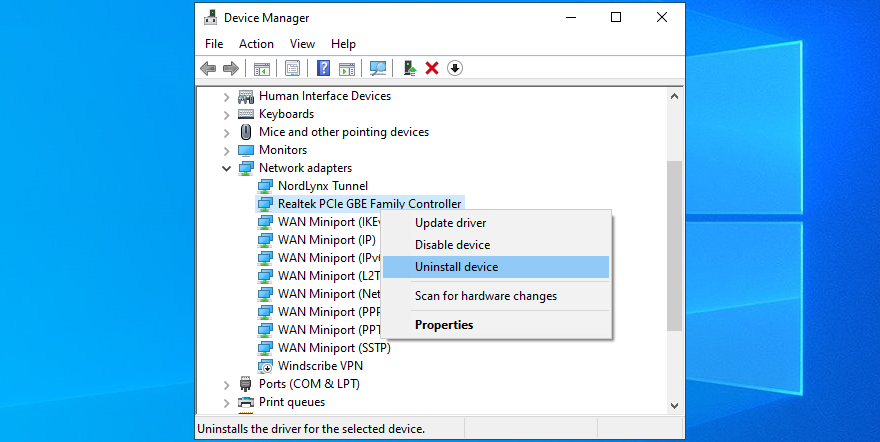
- Reinicie o seu PC. O Windows irá reinstalar automaticamente o dispositivo
5. Atualize o driver de rede
Por outro lado, se o dispositivo de rede estiver instalado corretamente, talvez seu driver esteja obsoleto. Isso geralmente acontece quando você conecta um novo cartão Wi-Fi ao PC, cujos recursos plug-and-play não estão configurados corretamente.
Mas você deve ser capaz de lidar com esse problema e reparar o erro 0x800704cf atualizando o driver de rede para a versão mais recente. Veja como fazer isso acontecer:
- Clique com o botão direito do mouse no botão Iniciar e vá para Gerenciador de dispositivos
- Abra o grupo Adaptadores de rede
- Clique com o botão direito em seu dispositivo de rede e selecione Atualizar driver
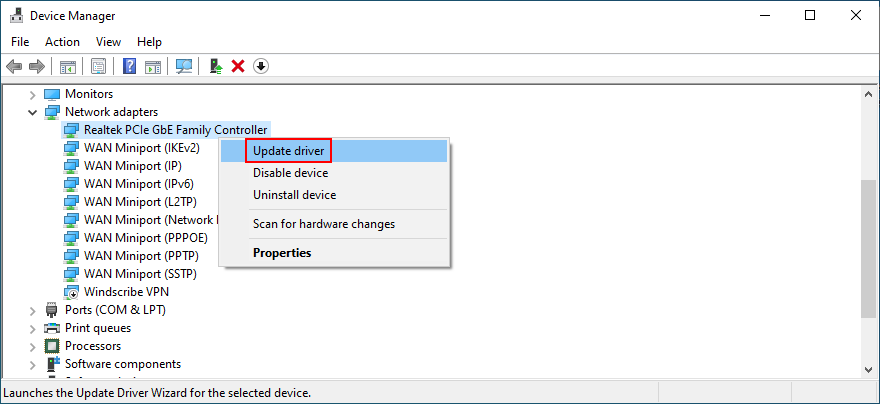
- Clique em Pesquisar automaticamente software de driver atualizado
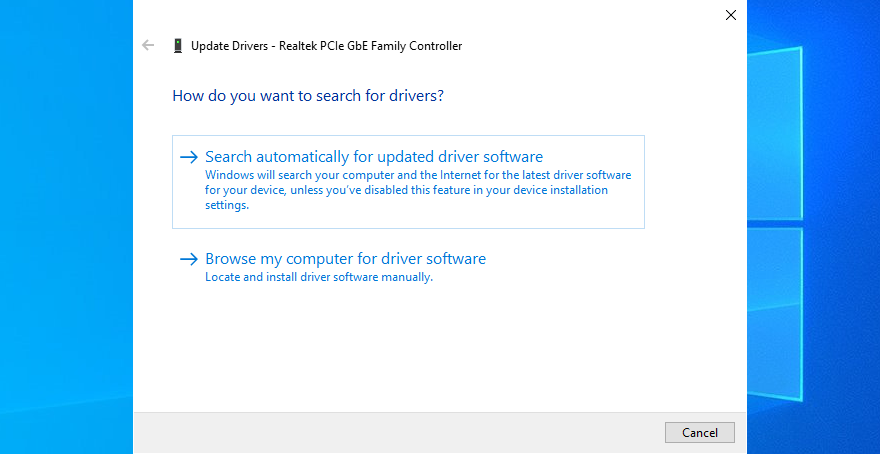
- Se a pesquisa não for bem-sucedida, clique em Pesquisar drivers atualizados no Windows Update
- Reinicie o seu computador
No entanto, se a Microsoft não conseguir encontrar um driver atualizado usando o Windows Update, cabe a você atualizar o driver de rede. Isso significa ir ao site do fabricante, encontrar um driver mais recente e compatível, baixá-lo e instalá-lo em seu computador.
A menos que você queira passar por todos esses problemas e correr o risco de instalar um driver incompatível que tornará sua conexão com a Internet inútil, sugerimos que opte por ferramenta de atualização de driver . Você pode usá-lo para manter todos os seus drivers sob controle, graças ao fato de que ele encontra e instala automaticamente os drivers mais recentes.
6. Faça login usando uma conta da Microsoft
Mudar para uma conta local de uma conta da Microsoft parece causar problemas de dessincronização do aplicativo. Se não forem verificados, eles levam ao código de erro 0x800704cf, que prejudica sua conexão com a Internet.
Para corrigir esse problema, tudo o que você precisa fazer é entrar usando uma conta da Microsoft. Veja como fazer:
- Clique com o botão direito do mouse no botão Iniciar e vá para Configurações
- Clique em Contas
- Selecione Faça login em sua conta da Microsoft
- Insira suas credenciais
- Clique em Verificar para confirmar seu ID por SMS ou de outra forma
- Clique em Contas
7. Faça login usando uma conta local
Se você já estava conectado com sua conta da Microsoft, tente alternar para uma conta local para ver o que acontece. Você pode criar um imediatamente com privilégios de administrador.
Como criar uma conta de usuário local:
- Clique com o botão direito do mouse no botão Iniciar e vá para Configurações
- Selecione Contas
- Clique em Fazer login com uma conta local

- Defina sua senha ou PIN para confirmar sua identidade
- Na tela Insira as informações da sua conta local , especifique um novo nome de usuário e senha
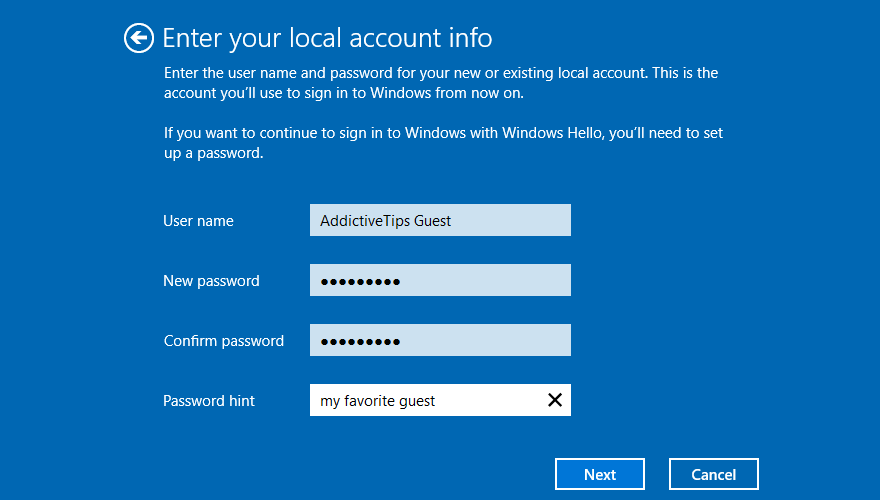
- Clique em Avançar e em Sair e terminar
- Faça login novamente no Windows 10 usando a nova conta local
- Verifique se você ainda obtém o código de erro 0x800704cf
- Selecione Contas
9. Redefinir Microsoft Store
O erro 0x800704cf pode ocorrer ao tentar baixar ou instalar aplicativos da Microsoft Store. Quando isso acontecer, você pode tentar redefinir o aplicativo Microsoft Store. Aqui está o que você precisa fazer:
- Clique com o botão direito do mouse no botão Iniciar e vá para Aplicativos e recursos
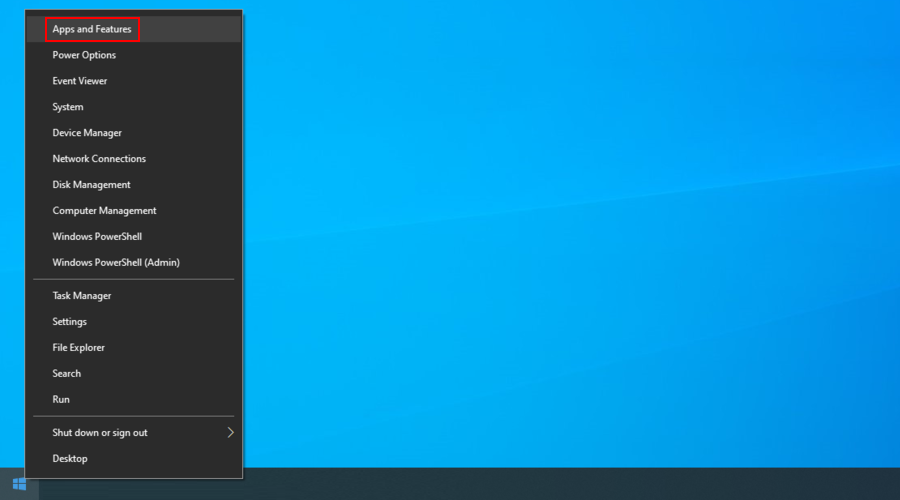
- Clique na caixa Pesquisar esta lista e digite Microsoft Store
- Selecione a entrada Microsoft Store e clique em Opções avançadas

- Role para baixo e clique no botão Redefinir
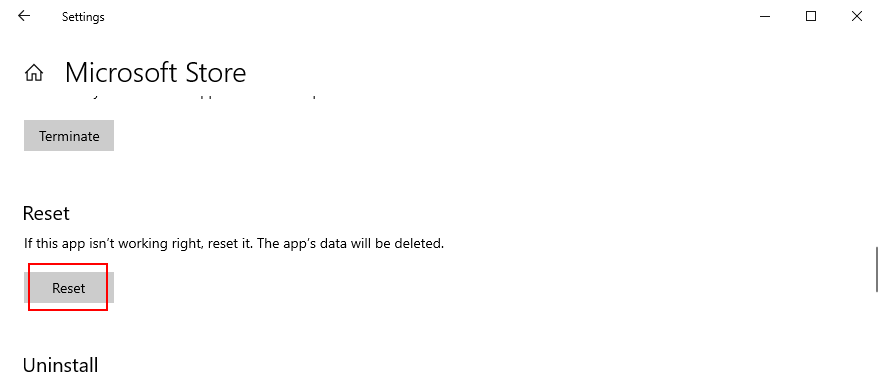
- Clique em Redefinir novamente para confirmar
- Tente usar a Microsoft Store agora
10. Corrija erros de sistema
Seu sistema operacional pode ter arquivos críticos corrompidos que provocam problemas de conectividade de rede e o código de erro 0x800704cf. Por outro lado, você pode corrigir erros do sistema facilmente usando SFC (Sistema File Checker) e DISM (manutenção e gerenciamento de imagens de implantação).
Comece executando o SFC e, se falhar, você pode usar o DISM, pois é um aplicativo mais poderoso. Ambas as ferramentas podem ser iniciadas a partir do ambiente do console.
Como executar o SFC:
- Pressione a tecla Win + R , digite cmd e pressione Ctrl + Shift + Enter para executar o CMD como administrador

- Execute
sfc/scannowe espere até que termine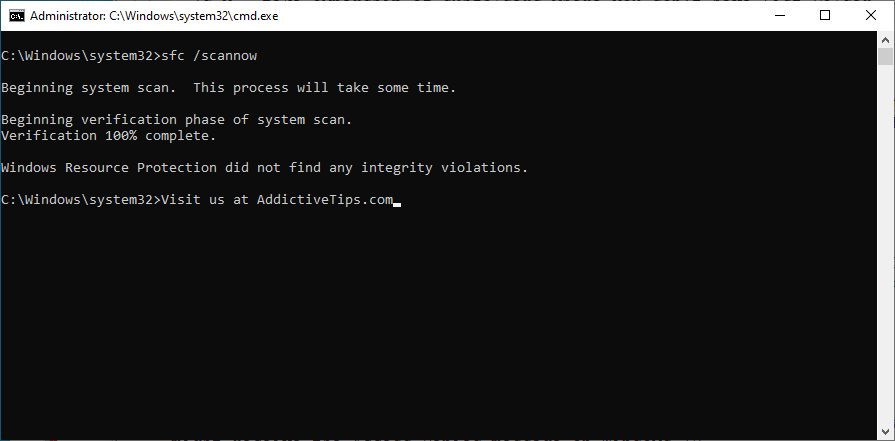
- Reinicie o seu computador
Como executar o DISM:
- Abra o CMD com direitos de elevação
- Execute
DISM/online/cleanup-image/scanhealthe pressione Enter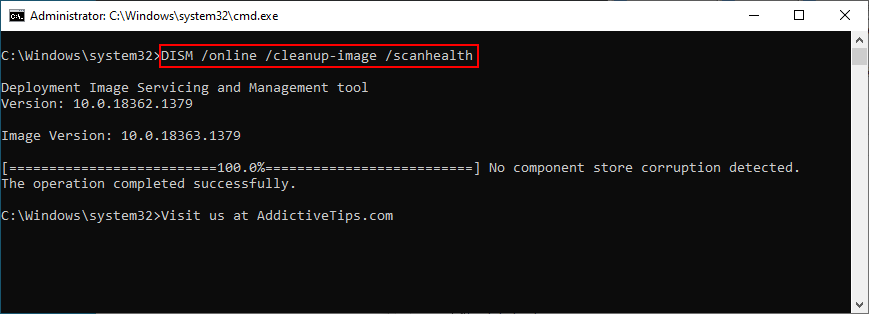
- Se detectar algum erro, execute
DISM/online/cleanup-image/restorehealthpara lidar com eles - Após a conclusão do DISM, reinicie o PC
- Abra o prompt de comando como administrador novamente e execute o SFC
- Reinicie o seu PC
11. Desinstalar atualizações recentes
Às vezes, a Microsoft erra quando se trata de atualizações do Windows, empurrando hotfixes e patches de segurança que acabam danificando várias partes do seu PC.
Se você perceber que começou a receber o erro 0x800704cf depois de concluir uma atualização do Windows, provavelmente deverá removê-lo do seu PC. Aqui está o que você deve fazer:
- Pressione a tecla Win + R , digite painel de controle e pressione Enter
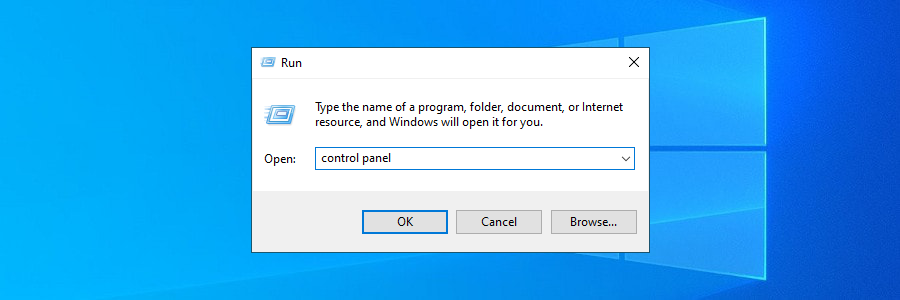
- Vá para Programas e recursos
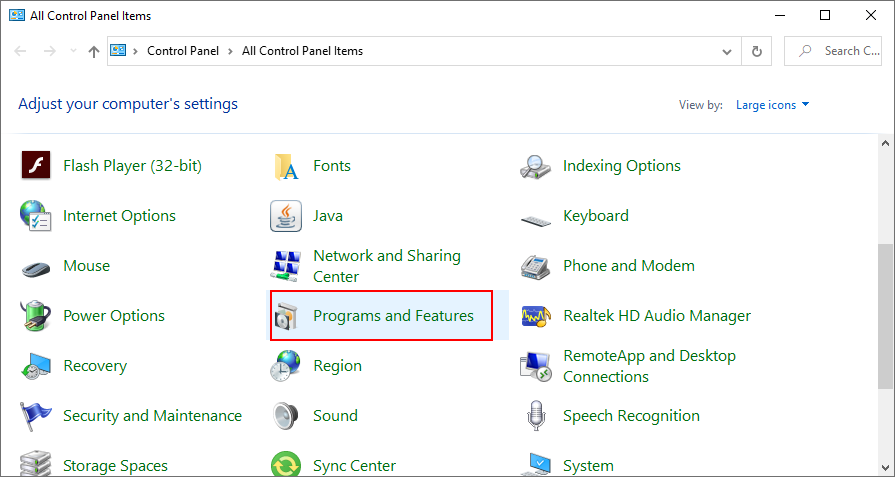
- Clique em Exibir atualizações instaladas
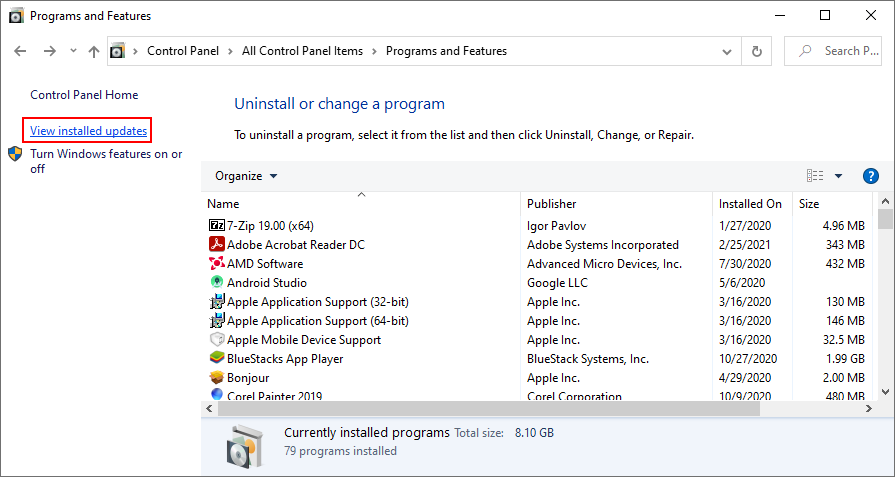
- Clique na coluna Instalado em para ver as atualizações mais recentes primeiro
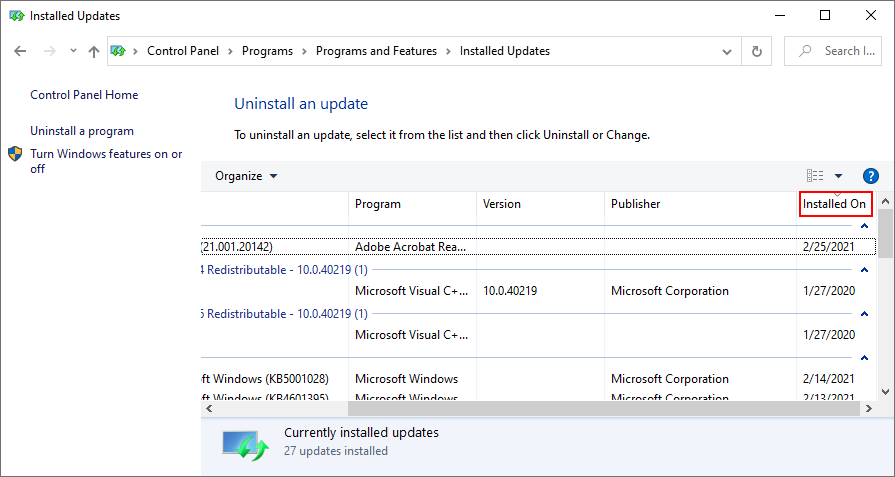
- Clique duas vezes na primeira atualização. Quando solicitado a desinstalar, clique em Sim para confirmar
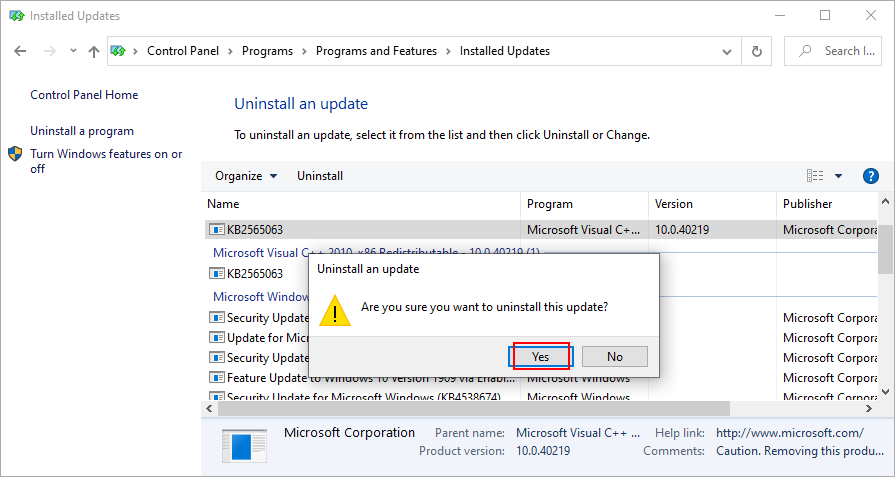
- Reboot your PC
12. Update Windows 10
On the other hand, known network problems that trigger the 0x800704cf error are likely to get fixed in upcoming Windows updates, so make sure to allow them. If you haven’t used your PC for a long time, then you should probably check for updates.
- Press the Win key, type Check for updates, and go to this area
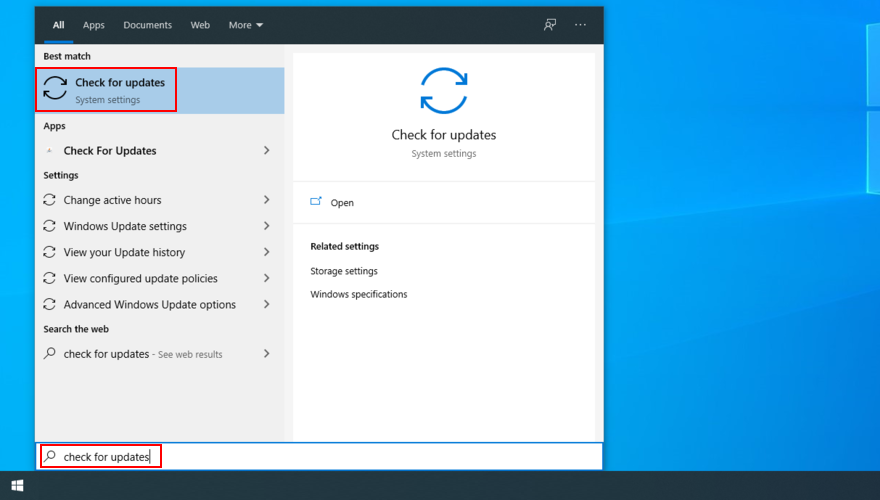
- Windows will begin checking of updates automatically. Wait until it finishes
- If there are any pending updates, click Download to retrieve them
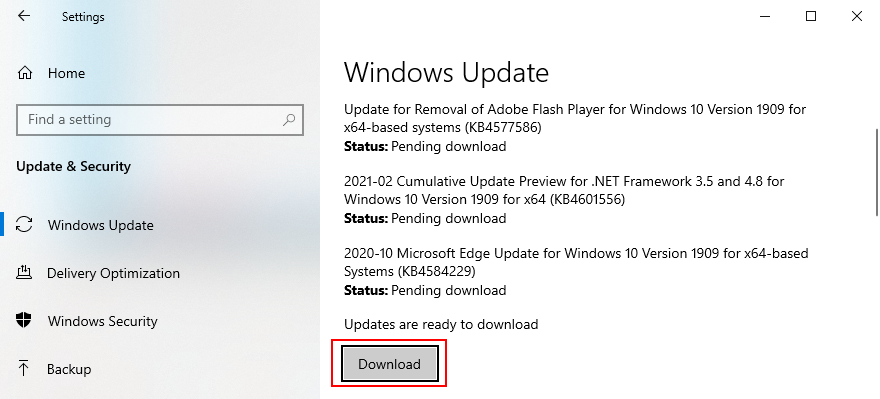
- This process could take a while, so it’s a good idea to leave your PC unattended
- Restart your computer when it’s over
13. Check your computer for malware
Some malware agents focus on taking down your Internet connection so that you can no longer turn to an Internet security solution for help. But that shouldn’t stop you from performing a scan to find and eliminate any pests.
Unless you have a third-party antimalware tool installed, you can turn to Defender on Windows 10.
- Press the Win key, type Windows Security, and open this app
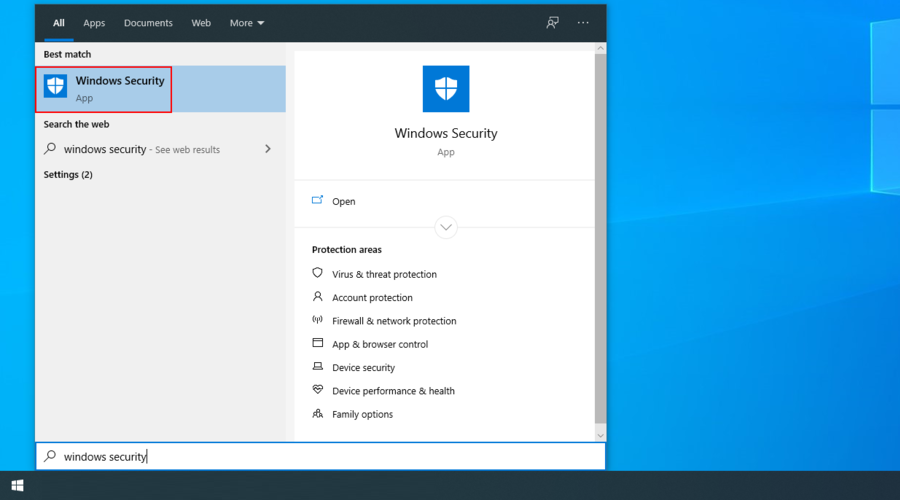
- Go to Virus & threat protection
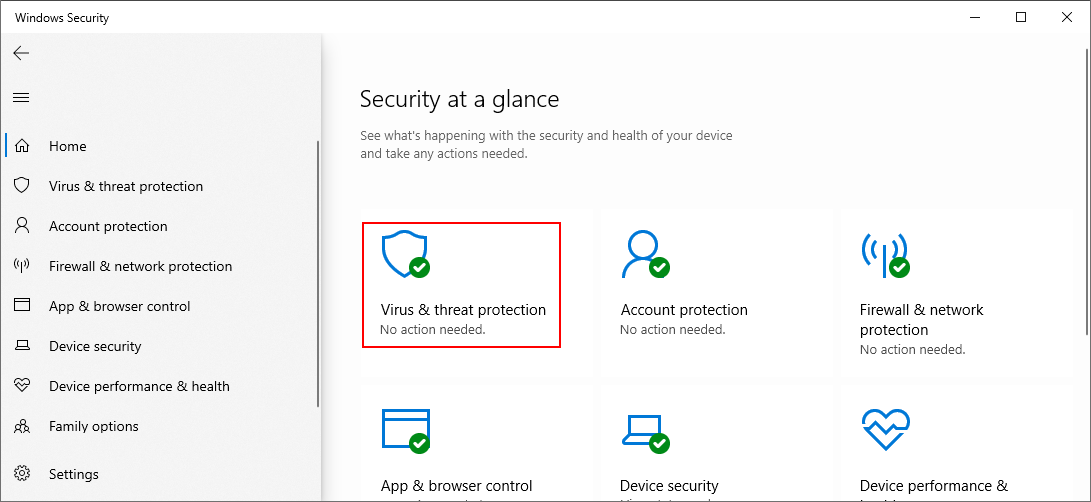
- Click Scan options
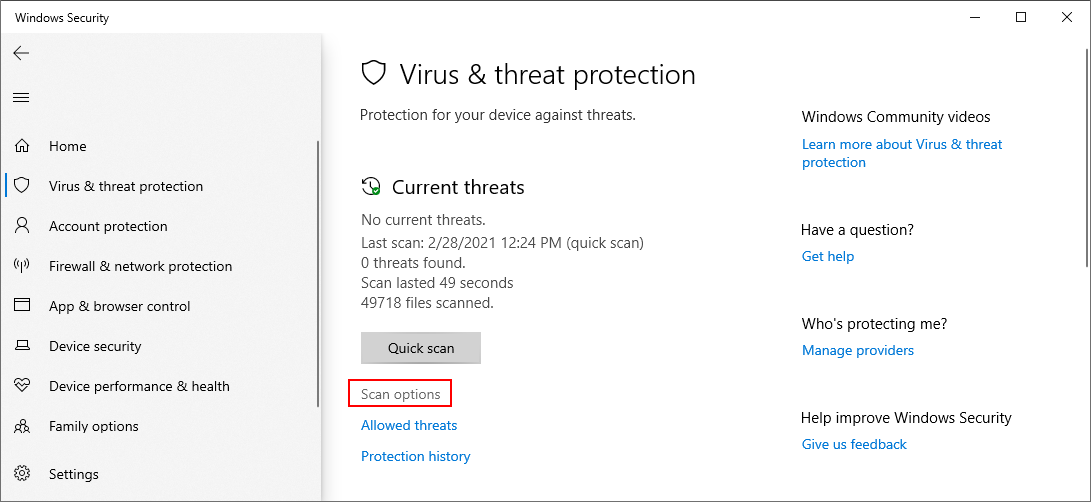
- Select Quick scan and click Scan now
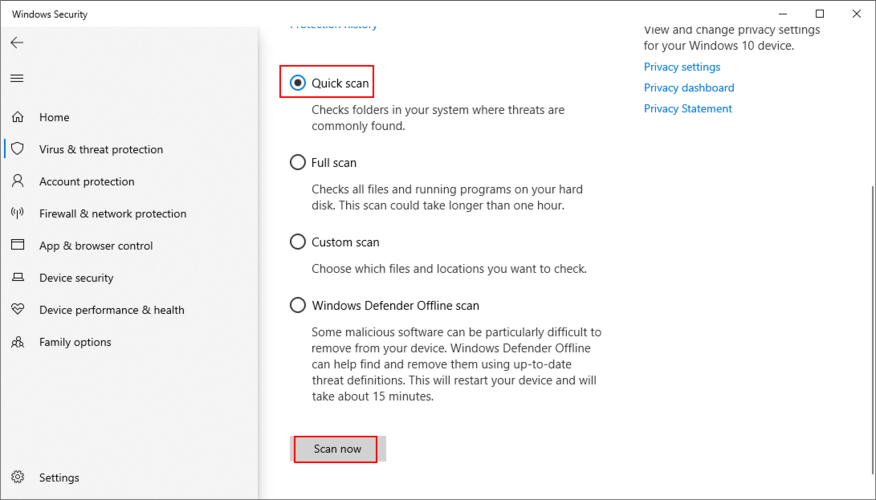
- Wait until the scan is over. If the results don’t show any threats, run a new scan using the Windows Defender Offline scan setting
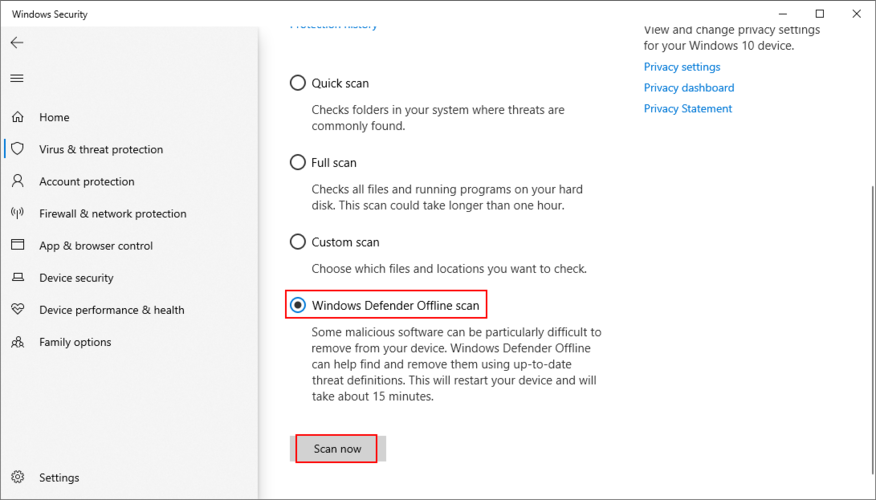
- Reboot your PC when the second scan is done
14. Use System Restore
System Restore mode should save you from any unforeseen events which may have caused network connectivity problems and lead to the 0x800704cf error code.
In order for it to work, you must have created a system restore point before getting the error.
- Make sure to log in to Windows 10 with the administrator role
- Press Win key+ R, type control panel, and hit Enter
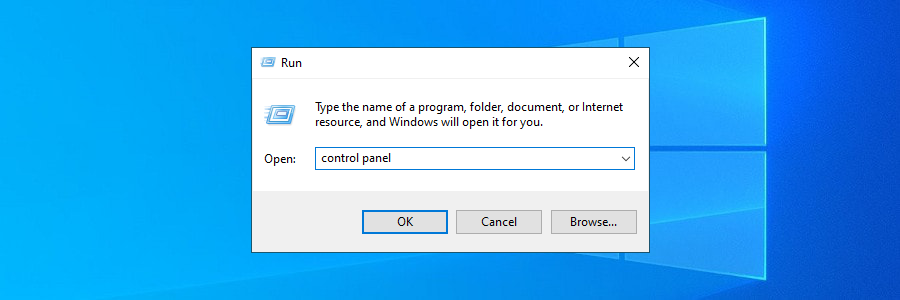
- Select Recovery
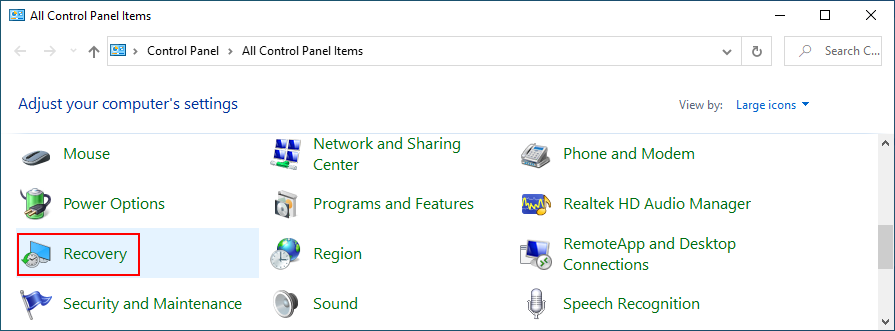
- Click Open System Restore
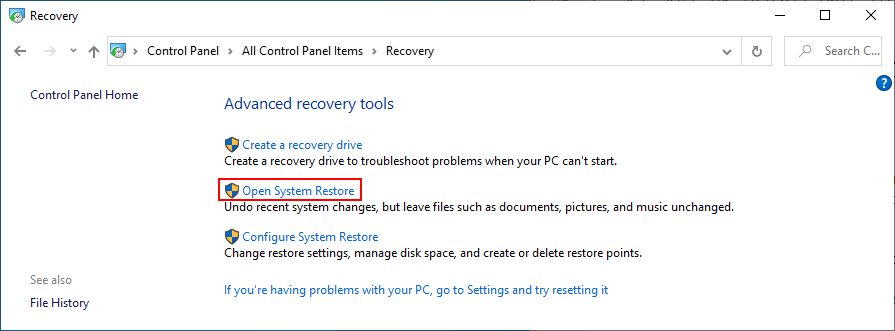
- Choose a restore point, click Next, and follow the instructions
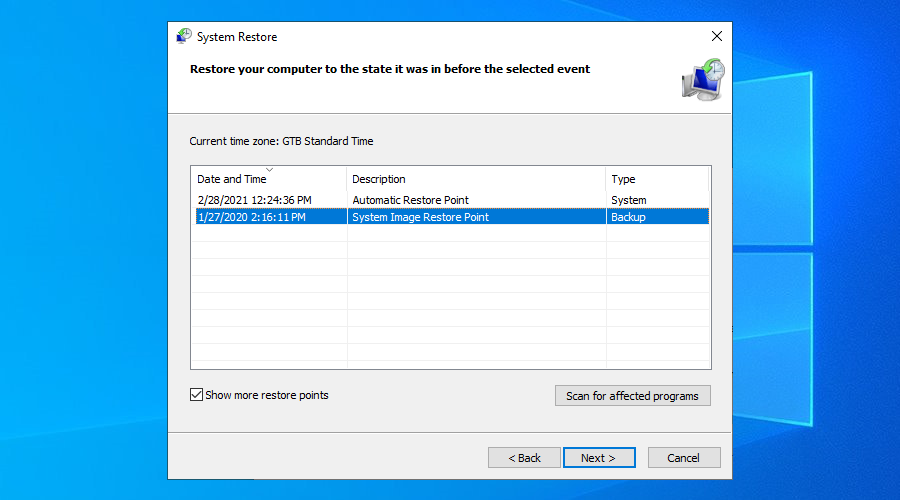
- Reboot your PC
15. Clean boot Windows 10
You can boot your operating system by activating all the essential drivers, processes, and services, and by leaving out everything else. A clean system boot helps isolate and ultimately resolve network connectivity problems.
- Press the Windows key, type System Configuration, and open this app
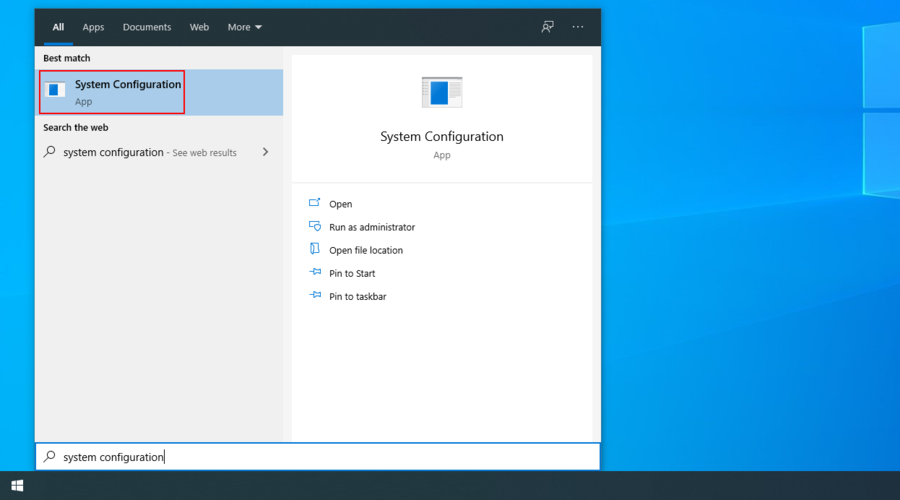
- Go to the Services area
- Uncheck Hide all Microsoft services and click Disable all
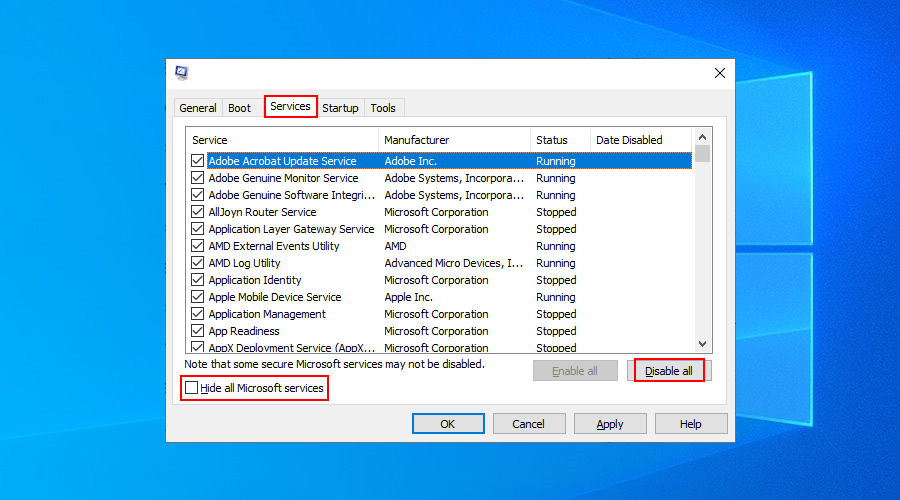
- Switch to the Startup section and click Open Task Manager
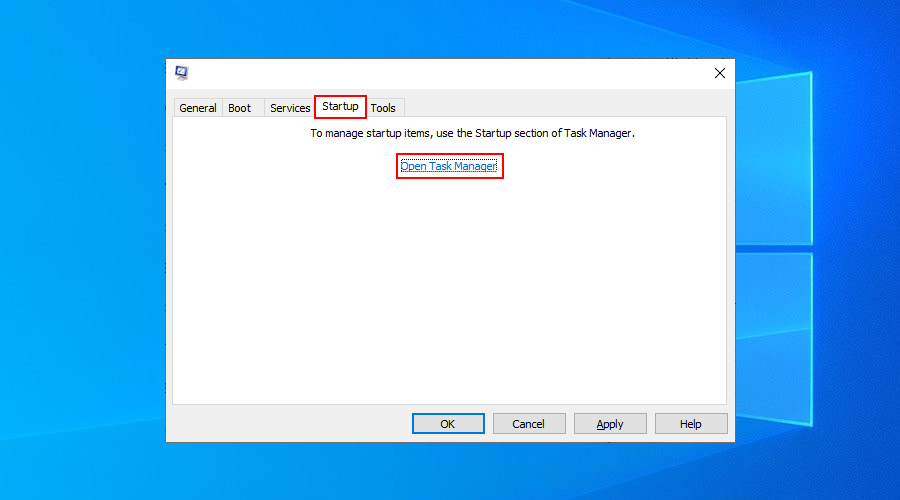
- Click the Status column to sort all startup apps by status (Enabled first)
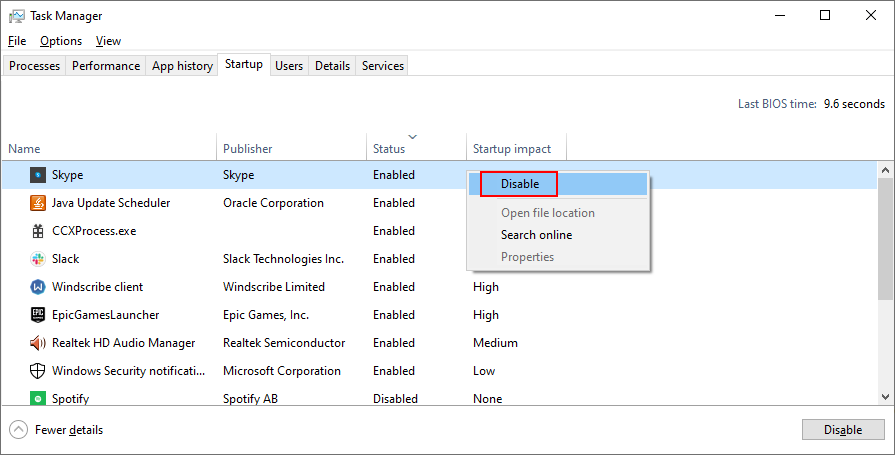
- Select the first app in the list and click Disable
- Do this for all startup apps with the Enabled status
- Exit and restart Windows
The 0x800704cf error can be fixed
In conclusion, 0x800704cf is a network connection error that can occur on Windows 10 due to various software problems. However, you can try to fix it by running the Internet Connections troubleshooter, modifying adapter options, and resetting your Internet connection.
Furthermore, you can reinstall the network driver or update it to the newest version, sign in using a Microsoft or local user account, reset Microsoft Store to default, as well as fix system errors using SFC or DISM.
You can also uninstall recent updates which may have compromised your network connections, run Windows Update, check your PC for malware, roll back Windows to a previous checkpoint, and clean boot your operating system.
Which of the fixes above solved the 0x800704cf problem on your computer? Did we miss any important steps? Let us know in the comment section below.
The post How to Fix 0x800704cf Error Code on Windows 10 appeared first on AddictiveTips.
![]()